- możesz poprawić dźwięk z laptopa i komputera z systemem Windows 10, poprawiając kilka ustawień audio.
- w tym artykule pokazujemy sposoby 5 poprawy jakości dźwięku komputera z systemem Windows 10.
- aby uzyskać więcej przewodników dla systemu Windows 10, przejrzyj nasze Dedykowane Centrum instrukcji.
- zapoznaj się z naszą sekcją Oprogramowania Audio, aby uzyskać zaawansowane zalecenia dotyczące oprogramowania do ulepszania dźwięku.

System Windows 10 oferuje wiele funkcji ulepszeń dźwięku, które pomagają poprawić jakość dźwięku na laptopach i komputerach PC.
podczas gdy drogi laptop z lepszymi głośnikami na pewno brzmi lepiej, istnieje kilka poprawek, które możesz wprowadzić do laptopa z systemem Windows 10, aby brzmiał lepiej.
włączanie ulepszeń audio, efektów dźwiękowych lub korzystanie z narzędzi innych firm.
w tym artykule zbadamy wszystkie opcje, które pomogą ci uzyskać najlepszą jakość dźwięku na laptopie i komputerze.
Jak mogę poprawić jakość dźwięku na moim laptopie z systemem Windows 10?
użyj pulpitu Boom 3D

Boom 3D Desktop to aplikacja komputerowa, która pomaga uzyskać wciągający dźwięk przestrzenny 3D za pomocą filmów, muzyki i gier.
ten PRO-Audio enhancement app jest przeznaczony do odtwarzania treści multimedialnych z niesamowitych efektów 3D na dowolnych słuchawkach, a także usług strumieniowych.
to oprogramowanie pozwala również korzystać z wbudowanego inteligentnego odtwarzacza audio do odtwarzania lokalnie zapisanych utworów i dostępu do ponad 20 000 stacji radiowych w całym Internecie.
- 31-ustawienia korektora pasma
- wzmacniacz głośności, aby bezpiecznie zwiększyć głośność
- technologia dźwięku przestrzennego 3D
- aplikacje kontroler głośności do indywidualnej kontroli wartości aplikacji
jeśli masz parę wysokiej klasy głośników, Boom Sound 3D pomoże Ci w pełni wykorzystać sprzęt audio.

Boom 3D
Przenieś jakość dźwięku na wyższy poziom, próbując tego potężnego oprogramowania korektora teraz!
odwiedź stronę internetową
Włącz dźwięk przestrzenny
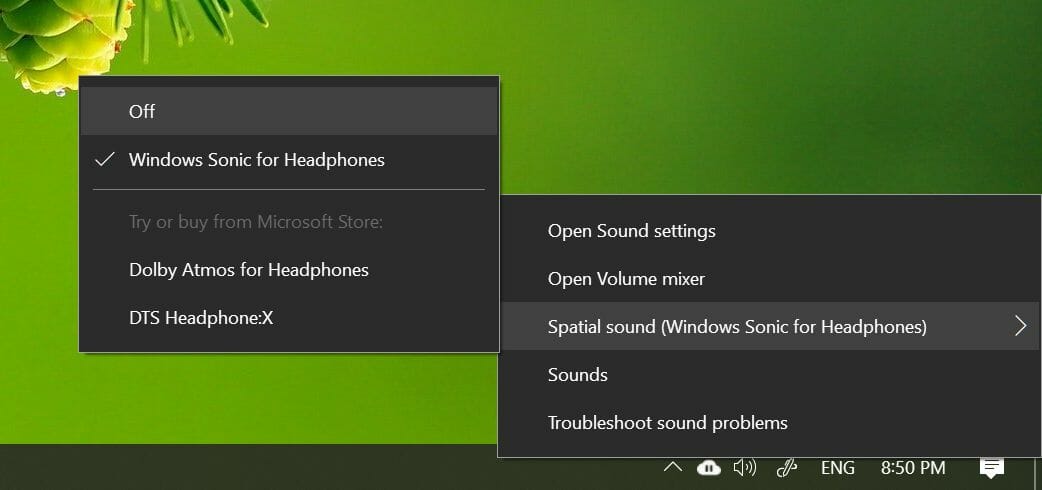
- kliknij prawym przyciskiem myszy ikonę głośnika na pasku zadań.
- przejdź do dźwięku przestrzennego.
- wybierz Windows Sonic dla słuchawek.
- możesz go również włączyć z ustawień.
dźwięk przestrzenny to ulepszone wrażenia dźwiękowe, w których Dźwięki mogą płynąć wokół ciebie, w tym trójwymiarowa przestrzeń wirtualna.
oferuje ulepszoną atmosferę, w której tradycyjne formaty dźwięku przestrzennego nie mogą.
dźwięk przestrzenny działa ze słuchawkami i możesz go włączyć/wyłączyć z ustawień.
oprócz Windows Sonic for Headphones, możesz również zainstalować oprogramowanie innych firm, takie jak Dolby Atmos dla słuchawek i DTS Headphone:X.
jednak dodatkowe oprogramowanie jest częścią sekcji Narzędzia premium, którą możesz kupić w Sklepie Microsoft Store.
Zmień efekty dźwiękowe
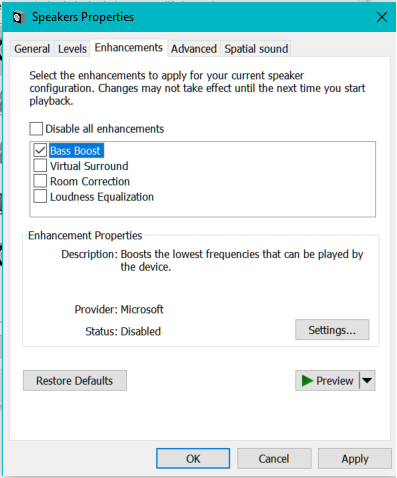
- kliknij prawym przyciskiem myszy ikonę głośnika na pasku zadań.
- kliknij na dźwięk.
- Otwórz odtwarzanie
- kliknij prawym przyciskiem myszy głośniki i wybierz Właściwości.
- Otwórz ulepszenie
- tutaj możesz włączyć następujące ulepszenia:
Bass Boost
Virtual Surround
Korekcja pomieszczenia
wyrównanie głośności - spróbuj eksperymentować z jednym lub dwoma ulepszeniami, aby znaleźć idealne połączenie głośności i wzmocnienia basów.
możesz jeszcze bardziej dostosować ulepszenia, uzyskując dostęp do korektora. W oknie Dźwięk Wybierz Equalizer na karcie Ulepszenia i kliknij Ustawienia.
teraz dostosuj korektor graficzny do swoich preferencji i kliknij Zapisz.
ulepszenie dźwięku może pomóc ci w pełni wykorzystać zewnętrzny głośnik podłączony do laptopa lub komputera.
Zaktualizuj sterowniki audio
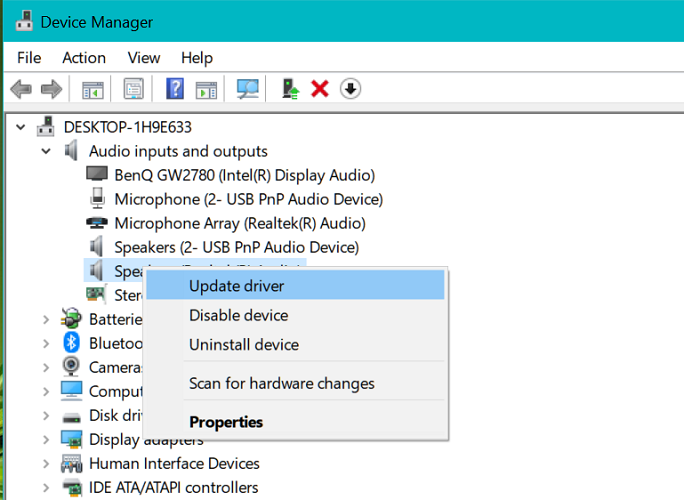
- naciśnij klawisz Windows + R.
- wpisz devmgmt.msc i kliknij OK.
- rozwiń kategorię wejścia i wyjścia Audio.
- kliknij prawym przyciskiem myszy sterownik systemu audio i wybierz Aktualizuj sterownik.
- następnie wybierz opcję Wyszukaj automatycznie zaktualizowane oprogramowanie sterownika.
- System Windows pobierze i zainstaluje, jeśli dostępna jest aktualizacja sterownika.
aktualizacje sterowników urządzenia audio mogą przynieść ulepszone możliwości audio i nowe funkcje. Upewnij się więc, że masz zainstalowane najnowsze sterowniki audio.
Wypróbuj oprogramowanie do ulepszania dźwięku

jeśli nadal uważasz, że głośniki systemowe mogą brzmieć lepiej, istnieje narzędzie do ulepszania dźwięku Windows 10 innej firmy, które możesz zainstalować, aby spersonalizować każdy kawałek wyjścia głośnika.
zaczynając od oprogramowania korektora audio, aby zrównoważyć częstotliwość. Możesz również wypróbować oprogramowanie do kalibracji głośników lub wypróbować sprzętowy korektor audio USB.
tak więc są to sposoby 5 na poprawę jakości dźwięku na laptopie i komputerze z systemem Windows 10. Pamiętaj, aby włączyć efekt przestrzennego dźwięku Windows Sonic, jeśli używasz słuchawek do słuchania mediów.
{{/wartości}}
- Przewodniki Windows 10
